האם סמלי שולחן העבודה במחשב שלך נטענים באטיות רבה? אם הם כן, תיתקל בבעיה של זמן אתחול ממושך יותר במחשב שלך. אתה יכול לפתור בעיה זו פשוט על ידי ביצוע התיקונים הקלים האלה במחשב שלך.
תיקון -1 מחיקת אייקון מטמון מהתיקיה המקומית-
Iconcache הוא המטמון המכיל מידע זמני של המטמון, מחיקתו תפתור בעיה זו.
1. ללחוץ מקש Windows + R לשגר לָרוּץ חַלוֹן.
2. כדי לגשת לתיקיית הטמפ ', עליך להקליד "% temp%”ואז הכה להיכנס.

3. בתוך ה טמפ ' לחץ על "מְקוֹמִי”בשורת הכתובת כדי לחזור לתיקיה המיועדת.

4. בתוך ה מְקוֹמִי בתיקיה, בשורת התפריטים, לחץ על "נוף“.
5. לאחר מכן לחץ על “אפשרויות“.
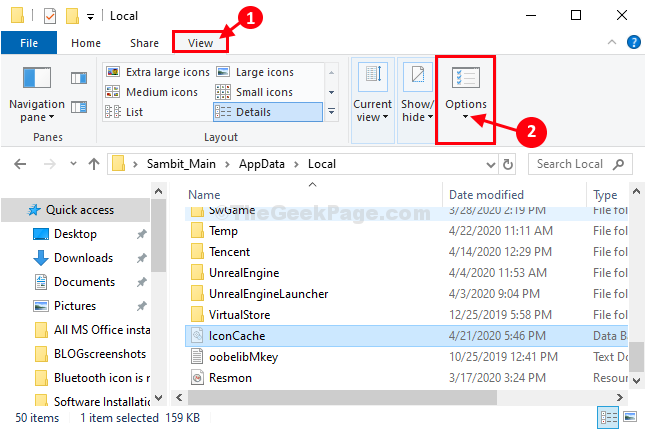
6. עכשיו, לך ל"נוףהכרטיסייה ”.
7. עַכשָׁיו, חשבון האפשרות "הראה קבצים, תיקיות וכוננים מוסתרים“.

8. כעת לחץ על “להגיש מועמדות”ו בסדר"כדי להציל אותו.

תראה את התיקיות / קבצים הנסתרים במחשב שלך.
9. עכשיו גלול מטה ומצא את "אייקון מטמוןקובץ.
10. מקש ימני על "אייקון מטמוןולאחר מכן לחץ על "לִמְחוֹק"כדי למחוק אותו מהמחשב שלך.

סגור סייר קבצים חַלוֹן.
איתחול המחשב שלך כדי שהשינויים ייכנסו לתוקף.
לאחר אתחול מחדש בדוק את זמן טעינת הסמלים על שולחן העבודה שלך.
תיקון -2 מחק את כל קבצי המטמון של אייקון מ- Appdata-
1. לחיצה מקש Windows + R יקפיץ את לָרוּץ מָסוֹף.
2. לְהַדבִּיק פקודת הפעלה זו ואז לחץ על “בסדר“.
אפליקציית נתונים

3. בתוך ה Appdata תיקיה, לחץ לחיצה כפולה על "מְקוֹמִיתיקייה כדי לגשת אליו.
מקומי> מיקרוסופט> Windows> סייר
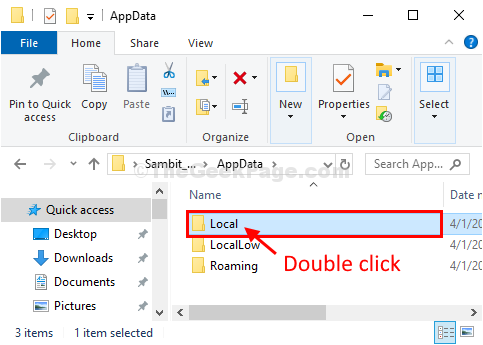
4. עכשיו, ב מגלה ארצות בחר את כל הקבצים (iconcache / thumbcache) ואז לחץ על 'לִמְחוֹקמקש ממקלדתך כדי לרוקן את התיקיה.
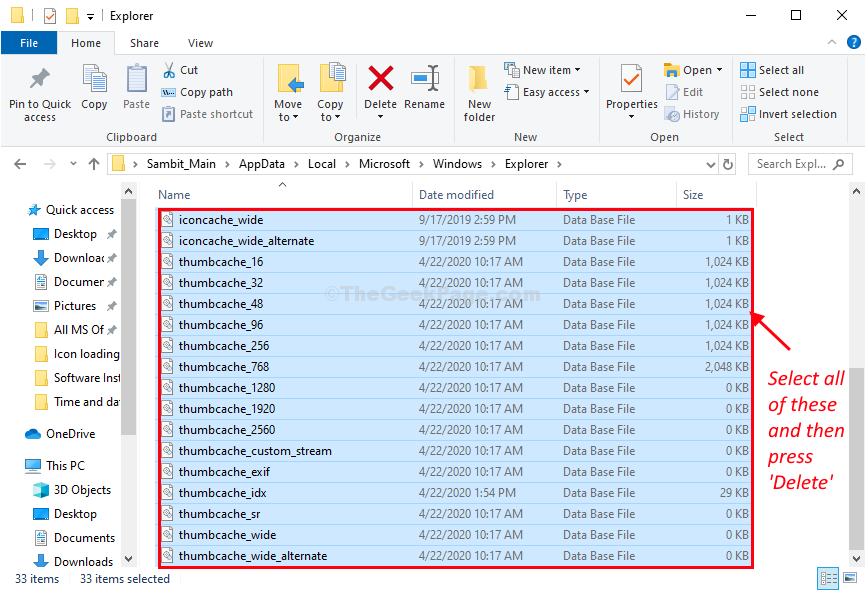
סגור סייר קבצים חַלוֹן.
אתה תצטרך ל איתחול המחשב שלך.
לאחר אתחול מחדש בדוק את זמן טעינת הסמלים על שולחן העבודה שלך.
תיקון -3 הוסף ערך מחרוזת בעורך הרישום-
1. לחץ על תיבת החיפוש בפינה השמאלית התחתונה עבור "רגדיט”מתיבת החיפוש.
2. לאחר מכן לחץ על "עורך רישום“.

עורך הרישום חלון ייפתח.
הערה–
התהליך המקדים לפני שאתה הולך לפתרון בפועל כולל יצירת גיבוי של ה- עורך רישום. לשם כך, לאחר שפתחת את עורך הרישום, לחץ לא על "קוֹבֶץ"בשורת התפריטים ואז לחץ על"יְצוּא“.

אל תשכח לשמור את הגיבוי במקום מאובטח.
3. עכשיו הרחיבו את הכותרות בצד שמאל בצורה כזו-
מחשב \ HKEY_LOCAL_MACHINE \ SOFTWARE \ Microsoft \ Windows \ CurrentVersion \ Explorer
4. עַכשָׁיו, מקש ימניעל “מגלה ארצותואז לחץ ברצף על "חדש>"ואז על"ערך מחרוזת“.
5. תן שם למחרוזת החדשה כ- “סמלים מרובים במטמון“.
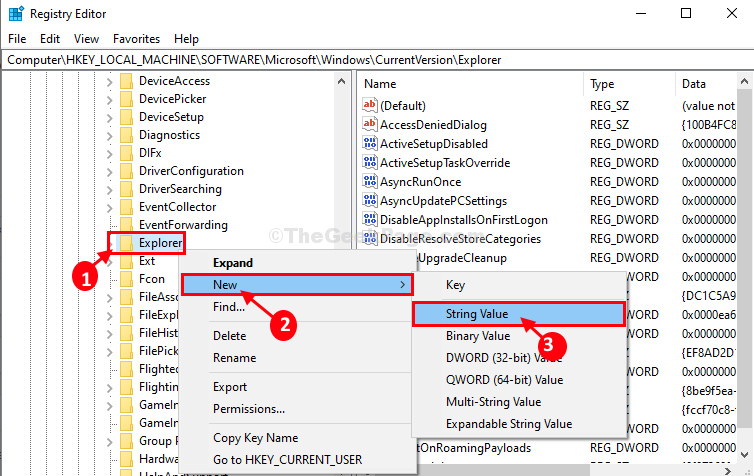
6. עכשיו, בצד ימין של ה- עורך רישום חַלוֹן, לחץ לחיצה כפולה על “מקסימוםסמלים במטמון“.
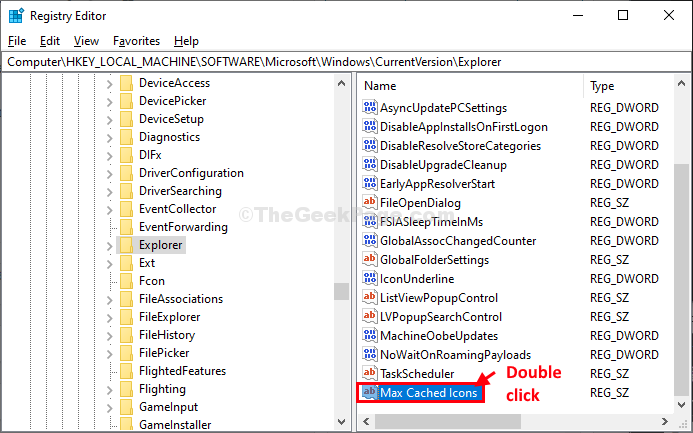
7. בתוך ה ערוך מחרוזת חלון, שים “4096" בתוך ה 'נתוני ערך:'אפשרות.
8. לחץ על "בסדר"כדי לשמור את השינויים במחשב שלך.
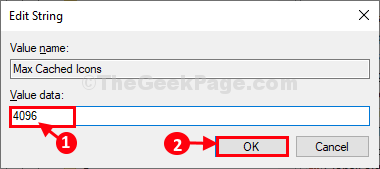
סגור את עורך רישום חלון ואז לְאַתחֵל במחשב שלך כדי לשמור את השינויים במחשב שלך.
לאחר הפעלה מחדש הבעיה תיפתר.
![תקן את VCOMP140.DLL לא נמצא או שגיאות חסרות [5 טיפים פשוטים]](/f/e1395d566c6ec4fdaca63966808751bd.png?width=300&height=460)

